
Tijdens het gebruik van je Mac heb je ongetwijfeld waarschijnlijk de Dictionary-applicatie af en toe gebruikt om een woord op te zoeken, maar wist je dat de Apple Dictionary veel verder gaat dan de Oxford English-ervaring?
De Apple Dictionary is een soort duizendpoot-compendium van woordenstroom. Het is zoveel meer dan een manier om woorden op te zoeken in jouw specifieke taal. Laten we vandaag eens kijken naar de vele mogelijkheden van deze bedrieglijk eenvoudige toepassing.
Bij het starten van Dictionary zie je meteen de vele vaardigheden. U kunt elk woord in het woordenboek, de thesaurus, het woordenboek van Apple, Wikipedia en elke taal die u in de voorkeuren inschakelt, opzoeken.

Normaal gesproken worden bij het zoeken naar een term Alle resultaten weergegeven in de volgorde op de werkbalk onder het zoekveld (u kunt deze volgorde opnieuw rangschikken in de voorkeuren).
Als u uw keuze wilt beperken tot één specifieke bron, klikt u om deze te selecteren. Als u bijvoorbeeld alleen resultaten uit het woordenboek wilt, selecteert u “Woordenboek”, enzovoort.

U kunt bijvoorbeeld een woord opzoeken in de thesaurus, als u een ander woord wilt vinden om uzelf uit te drukken.

U kunt ook artikelen op Wikipedia opzoeken zonder de site daadwerkelijk te hoeven bezoeken. Dit kan handig zijn wanneer uw kinderen misschien onderzoek moeten doen, maar u niet wilt dat ze eindeloos op internet surfen (of wanneer u gewoon te lui bent om een nieuw tabblad te openen).

Misschien wel de leukste functie is de Apple Dictionary. Apple heeft in de loop van zijn leven een enorm aantal unieke functies en termen uitgevonden en op de markt gebracht, met behulp van de Apple Dictionary. Als je niet zeker weet wat Spotlight of Dashboard is, kun je het gewoon opzoeken.

Oké, dat belicht een paar van de coolere woordenboekfuncties. Hoe zit het met het herschikken van uw huidige woordenboeken of het toevoegen van meer? Het is eenvoudig om dit te doen door de Voorkeuren te openen in het menu “Woordenboek” of door op Command + op je toetsenbord te drukken.

Om te beginnen kunt u bronnen naar de gewenste volgorde slepen. Dus als u eerst de resultaten van Wikipedia wilt zien, kunt u deze naar boven slepen.
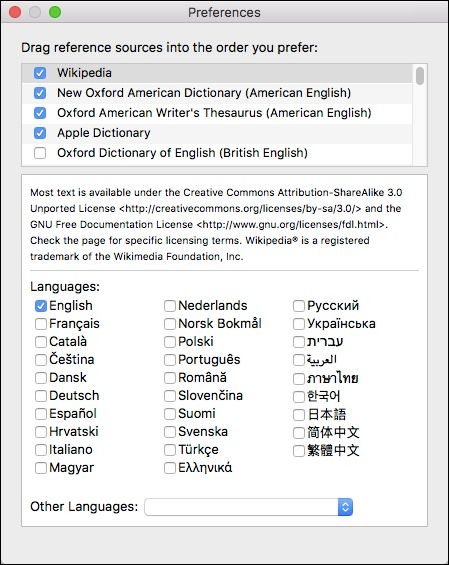
Bovendien wordt Dictionary geleverd met een groot aantal woordenboeken in vreemde talen. Je kunt kiezen uit Duits, Hindi, Frans, Turks en nog een stuk of tien meer.

Vergeet niet dat je Spotlight ook kunt gebruiken om definities op te zoeken. Typ gewoon het woord in het Spotlight-veld en scrol vervolgens naar de definitie in de resulterende lijst.

Uiteraard is de Apple Dictionary meer dan alleen een simpele manier om woorden op te zoeken. Het kunnen toevoegen van bronnen kan uw onderzoeksspel echt verbeteren, terwijl het inschakelen van buitenlandse woordenboeken uiteraard iedereen kan helpen die een nieuwe taal wil leren of simpelweg zijn bestaande taalvaardigheid wil uitbreiden.